Wix オートメーション:変数を追加して設定する
4分
この記事内
- オートメーションに変数を追加する
- よくある質問
始める前に:
この記事は、上級ユーザーを対象としています。オートメーションに変数を追加して設定するには、プロパティピッカーの関数や値の各オプションを詳しく理解している必要があります。
オートメーションに変数を追加して設定すると、条件やアクションをより細かく制御することができます。
変数は、設定したオートメーション内であれば繰り返し使用することができます。また、変数を更新すると、その変数を使用しているステップでも、自動的に変数の詳細が更新されます。
オートメーションで変数を活用しているショップオーナーの一例
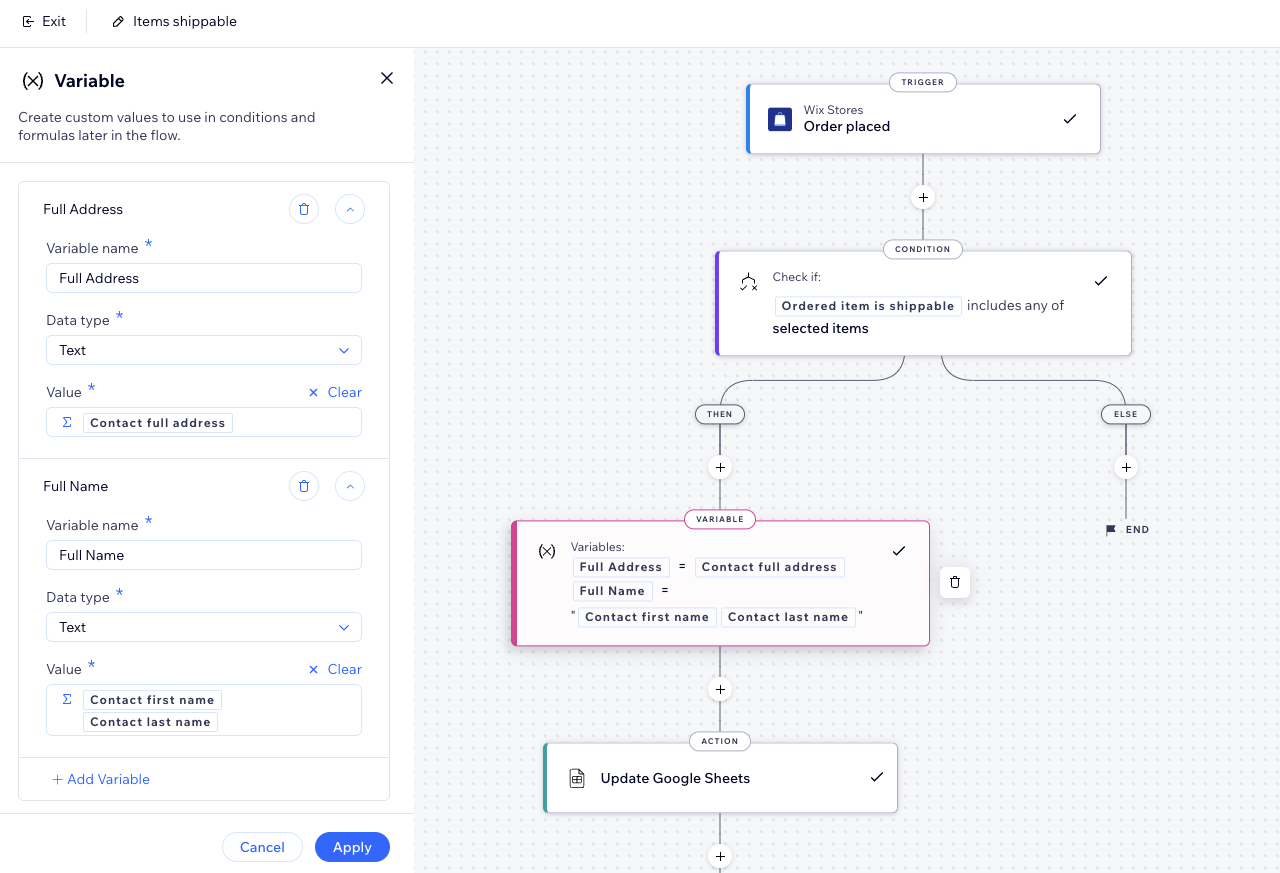
オートメーションに変数を追加する
オートメーションに変数を追加して設定します。変数のステップは、変数を使用したいステップの前に追加する必要があります。
たとえば、条件で変数を使用したい場合は、条件の前に変数のステップを追加して、変数を設定します。これにより、条件のプロパティでその変数を選択できるようになります。
オートメーションに変数を追加する方法:
- サイトダッシュボードの「オートメーション」にアクセスします。
- 新しいオートメーションを作成するか、既存のオートメーションを編集します。
- 「+」をクリックしてステップを追加します。
- 「変数」をクリックします。
- 変数情報を追加します:
- 変数名:簡単に識別できる名前をつけます。
- データの種類:該当するデータの種類(例:数値、テキスト、ブーリアン型)を選択します。
- 値:変数の値を追加します。「カスタマイズ」をクリックし、「プロパティ」、「関数」、「値」タブから値を追加することもできます。
- (オプション)「+変数を追加」をクリックして、別の変数を追加します。
- 「適用する」をクリックします。
- 必要に応じてオートメーションの作成を続けます。
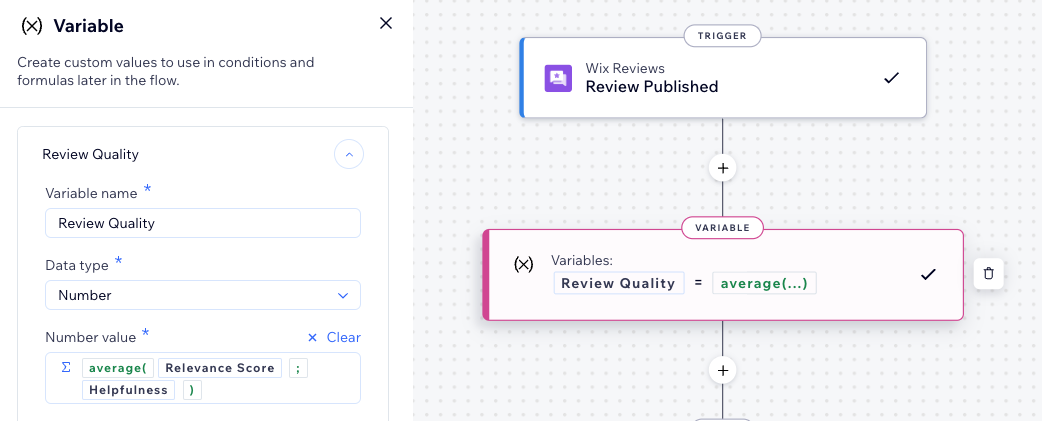
よくある質問
変数に関する詳細については、以下の質問をクリックしてください。
変数を使用するとどのようなメリットがありますか?
設定した変数を更新するにはどうすればよいですか?
オートメーションで変数を追加するステップの場所は重要ですか?
設定した変数を別のオートメーションで使用することはできますか?
すべての変数にアクセスするにはどうすればよいですか?
変数を削除するとどうなりますか?
変数を効果的に使用するためのヒントは?




